Excel'de DÜŞEYARA Nasıl Kullanılır
Hiç Excel'de(Excel) veriler içeren büyük bir elektronik tablonuz oldu mu ve ondan belirli bilgileri filtrelemek ve çıkarmak için kolay bir yola mı ihtiyacınız var? Excel'de DÜŞEYARA(VLOOKUP) kullanmayı öğrenirseniz , bu aramayı yalnızca tek bir güçlü Excel işleviyle(Excel function) yapabilirsiniz .
Excel'deki DÜŞEYARA işlevi(VLOOKUP function) , birçok parametreye sahip olduğundan ve onu kullanmanın birden çok yolu olduğundan birçok insanı korkutur . (Excel)Bu makalede , Excel'de (Excel)DÜŞEYARA'yı(VLOOKUP) kullanmanın tüm yollarını ve işlevin neden bu kadar güçlü olduğunu öğreneceksiniz .

Excel'de DÜŞEYARA Parametreleri(VLOOKUP Parameters In Excel)
Excel'deki(Excel) herhangi bir hücreye =VLOOKUP( yazmaya başladığınızda , kullanılabilir tüm işlev parametrelerini gösteren bir açılır pencere görürsünüz.
Bu parametrelerin her birini ve ne anlama geldiklerini inceleyelim.
- aranan_değer(lookup_value) : E-tablodan aradığınız değer
- table_array : Sayfada aramak istediğiniz hücre aralığı
- col_index_num : Sonucunuzu almak istediğiniz sütun
- [range_lookup] : Eşleştirme modu(Match mode) ( TRUE = approximate , FALSE = exact )
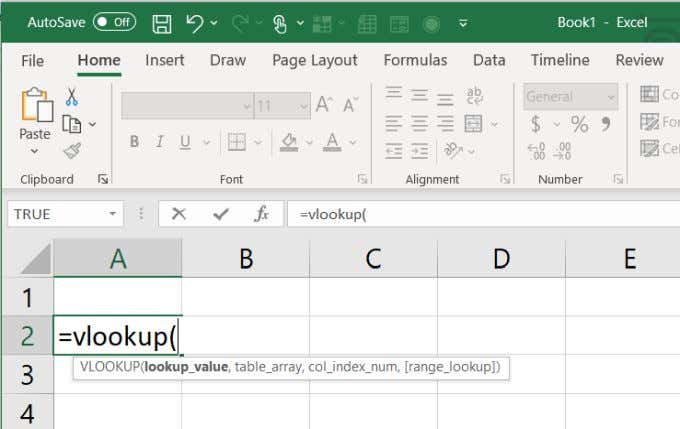
Bu dört parametre, çok büyük veri kümelerinin içindeki veriler için birçok farklı, yararlı arama yapmanızı sağlar.
Basit Bir DÜŞEYARA Excel Örneği(A Simple VLOOKUP Excel Example)
DÜŞEYARA(VLOOKUP isn) , öğrenmiş olabileceğiniz temel Excel işlevlerinden biri değildir, bu nedenle başlamak için basit bir örneğe bakalım.
Aşağıdaki örnek için, Amerika Birleşik (United)Devletleri'ndeki(States) okullar için geniş bir SAT puanları e-tablosu kullanacağız . Bu elektronik tablo, okuma, matematik ve yazma için bireysel SAT puanları ile birlikte 450'den fazla okul içerir . Takip etmek için indirmekten çekinmeyin . (Feel)Verileri çeken harici bir bağlantı vardır, bu nedenle dosyayı açarken bir uyarı alırsınız, ancak güvenlidir.

İlgilendiğiniz okulu bulmak için bu kadar büyük bir veri kümesini aramak çok zaman alacaktır.
Bunun yerine tablonun yan tarafındaki boş hücrelerde basit bir form oluşturabilirsiniz. Bu aramayı yapmak için, Okul(School) için bir alan ve okuma, matematik ve yazma puanları için üç ek alan oluşturmanız yeterlidir.

Ardından, bu üç alanın çalışması için Excel'deki DÜŞEYARA (Excel)işlevini(VLOOKUP function) kullanmanız gerekecek . Okuma(Reading) alanında DÜŞEYARA işlevini(VLOOKUP function) aşağıdaki gibi oluşturun:
- Tür =VLOOKUP(
- Bu örnekte I2 olan (I2)Okul alanını(School field) seçin . Bir virgül yazın.
- Aramak istediğiniz verileri içeren tüm hücre aralığını seçin. Bir virgül yazın.
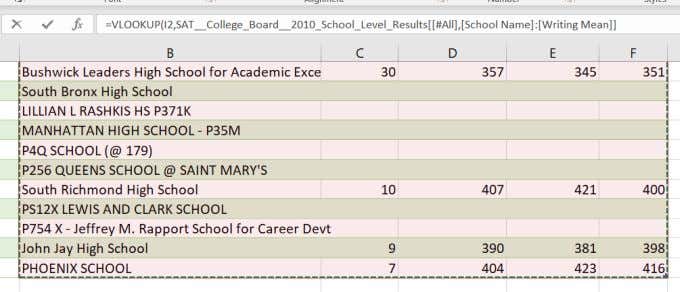
Aralığı seçtiğinizde, aramak için kullandığınız sütundan başlayabilir (bu durumda okul adı sütunu(school name column) ) ve ardından verileri içeren diğer tüm sütunları ve satırları seçebilirsiniz.
Not(Note) : Excel'deki DÜŞEYARA işlevi yalnızca (VLOOKUP function)arama sütununun (search column)sağındaki(Excel) hücrelerde arama yapabilir . Bu örnekte, okul adı sütununun(school name column) , aradığınız verilerin solunda olması gerekir.
- Ardından, Okuma puanını(Reading score) almak için en soldaki sütundan 3. sütunu seçmeniz gerekir. Bu nedenle, 3 yazın ve ardından başka bir virgül yazın.
- Son olarak, tam eşleşme için FALSE yazın ve işlevi a (FALSE)) ile kapatın .
Son DÜŞEYARA işleviniz(VLOOKUP function) şöyle görünmelidir:
=VLOOKUP(I2,B2:G461,3,FALSE)
Enter'a(Enter) ilk bastığınızda ve işlevi bitirdiğinizde, Okuma alanının bir (Reading field)#N/A içereceğini fark edeceksiniz .

Bunun nedeni, Okul alanının boş olması ve (School field)DÜŞEYARA işlevinin(VLOOKUP function) bulabileceği hiçbir şey olmamasıdır . Ancak, aramak istediğiniz herhangi bir lisenin adını girerseniz, o satırdan Okuma puanı(Reading score) için doğru sonuçları görürsünüz .
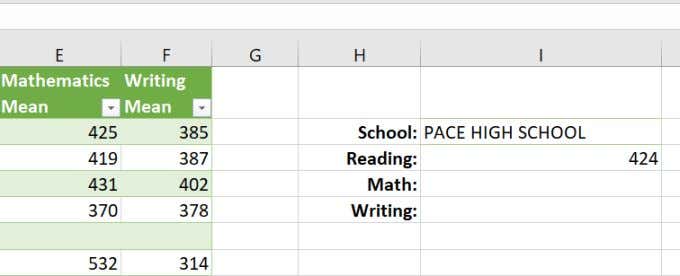
DÜŞEYARA Büyük/Küçük Harfe Duyarlı Olmakla Nasıl Başa Çıkılır?(How To Deal With VLOOKUP Being Case- Sensitive)
Okulun adını veri setinde listelendiği gibi aynı durumda yazmazsanız, herhangi bir sonuç görmeyeceğinizi fark edebilirsiniz.
Bunun nedeni DÜŞEYARA işlevinin(VLOOKUP function) büyük/ küçük harf duyarlı olmasıdır. Bu, özellikle aradığınız sütunun büyük harf kullanımıyla tutarsız olduğu çok büyük bir veri kümesi için can sıkıcı olabilir.
Bunu aşmak için, sonuçlara bakmadan önce aradığınız şeyi küçük harfe geçmeye zorlayabilirsiniz. Bunu yapmak için, aradığınız sütunun yanında yeni bir sütun oluşturun. İşlevi yazın:
=TRIM(LOWER(B2))
Bu, okul adını(school name) küçük harf yapacak ve adın sol veya sağ tarafında olabilecek gereksiz karakterleri (boşlukları) kaldıracaktır.
Shift tuşunu basılı tutun ve(Shift key and place) fare imlecini iki(mouse cursor) yatay çizgiye dönüşene kadar ilk hücrenin sağ alt köşesine getirin. Tüm sütunu otomatik olarak doldurmak için fareye çift tıklayın.(Double)

Son olarak, DÜŞEYARA(VLOOKUP) bu hücrelerdeki metin yerine formülü kullanmaya çalışacağından, hepsini yalnızca değerlere dönüştürmeniz gerekir. Bunu yapmak için tüm sütunu kopyalayın, ilk hücreye sağ tıklayın ve yalnızca değerleri yapıştırın.

Artık tüm verileriniz bu yeni sütunda temizlendiğine göre , arama aralığını(the lookup range) B2 yerine C2'de başlatarak Excel'deki (Excel)DÜŞEYARA işlevinizi(VLOOKUP function) , önceki sütun yerine bu yeni sütunu kullanacak şekilde biraz değiştirin.
=VLOOKUP(I2,C2:G461,3,FALSE)
Artık, aramanızı her zaman küçük harfle yazarsanız, her zaman iyi bir arama sonucu(search result) alacağınızı fark edeceksiniz .

Bu, DÜŞEYARA'nın(VLOOKUP) büyük/ küçük harf duyarlı olduğu gerçeğinin üstesinden gelmek için kullanışlı bir Excel ipucudur.(handy Excel tip)
DÜŞEYARA Yaklaşık Eşleşme
Bu makalenin ilk bölümünde açıklanan tam eşleşme ARA örneği oldukça basit olsa da, yaklaşık eşleşme biraz daha karmaşıktır.(LOOKUP example)
Yaklaşık eşleşme, en iyi şekilde sayı aralıklarında arama yapmak için kullanılır. Bunu doğru bir şekilde yapmak için arama aralığının(search range) doğru şekilde sıralanması gerekir. Bunun en iyi örneği, bir sayı notuna(number grade) karşılık gelen bir harf notunu(letter grade) aramak için bir DÜŞEYARA işlevidir(VLOOKUP function) .
Bir öğretmenin yıl boyunca öğrenci ödev(student homework) notlarının uzun bir listesi ve nihai ortalaması sütunu(averaged column) varsa, o final notuna karşılık gelen harf notunun otomatik olarak gelmesi güzel olurdu.

Bu, DÜŞEYARA işleviyle(VLOOKUP function) mümkündür . Tek gereken, her sayısal puan aralığı için uygun (score range)harf notunu(letter grade) içeren sağdaki bir arama tablosudur(lookup table) .

Şimdi, DÜŞEYARA işlevini(VLOOKUP function) ve yaklaşık bir eşleşmeyi kullanarak, doğru sayısal aralığa karşılık gelen uygun harf derecesini bulabilirsiniz.
Bu DÜŞEYARA işlevinde:
- aranan_değer(lookup_value) : F2, nihai ortalama not
- table_array : I2:J8, Harf notu arama aralığı(letter grade lookup range)
- index_column : 2, arama tablosundaki ikinci sütun(lookup table)
- [range_lookup] : DOĞRU, yaklaşık eşleşme
G2'de DÜŞEYARA işlevini(VLOOKUP function) bitirdikten ve Enter tuşuna bastıktan(G2 and press Enter) sonra, son bölümde açıklanan aynı yaklaşımı kullanarak hücrelerin geri kalanını doldurabilirsiniz. Tüm harf notlarının düzgün bir şekilde doldurulduğunu göreceksiniz.

Excel'deki (Excel)DÜŞEYARA işlevinin(VLOOKUP function) , atanan harf puanına sahip (letter score)not aralığının(grade range) alt ucundan sonraki harf puanı(letter score) aralığının en üstüne kadar arama yaptığını unutmayın .
Bu nedenle, "C"nin alt aralığa (75) atanan harf olması gerekir ve B, kendi harf aralığının(letter range) en altına (minimum) atanır . DÜŞEYARA(VLOOKUP) , 60 ile 75 arasındaki herhangi bir değer için en yakın yaklaşık değer olarak 60 (D) sonucunu "bulacaktır".
(VLOOKUP)Excel'de (Excel)DÜŞEYARA , uzun süredir kullanılabilen çok güçlü bir işlevdir. Bir Excel çalışma kitabında(Excel workbook) herhangi bir yerde eşleşen değerleri bulmak için de yararlıdır .
Ancak, aylık Office 365 aboneliği olan (Office 365)Microsoft kullanıcılarının artık daha yeni bir DÜŞEYARA işlevine erişebileceğini unutmayın. Bu işlevin daha fazla parametresi ve ek esnekliği vardır. Altı aylık aboneliği olan kullanıcıların, güncellemenin Temmuz 2020'de(July 2020) yayınlanmasını beklemesi gerekecek .
Related posts
Bir Excel Scatter Plot bir Doğrusal Regression Trendline ekle
Histogram Excel'de nasıl yapılır
Nasıl güvenli bir şekilde Password Protect A Excel File
Flowchart Word and Excel'te nasıl oluşturulur
Word'de Excel Spreadsheet'den Create Labels'da Nasıl Yapılır
Excel'de Koşullu Biçimlendirmeyi Kullanarak Hücreleri Biçimlendirme
Excel'da Group Worksheets'da Nasıl Yapılır
Excel'de Verileri Filtreleme
Excel'de Basit Bir Grafik veya Grafik Nasıl Yapılır?
Web'den Veri Kopyalamak için Excel'i Bir Araç Olarak Kullanın
Microsoft Excel'de What-If Analizi Nasıl Anlaşılır?
Excel Mobile'ın Yeni “Resimden Veri Ekle” İşlevini Kullanın
Excel'de Sayfalar ve Çalışma Kitapları Arasındaki Hücreleri Bağlama
YEARFRAC İşlevi Excel'de Nasıl Kullanılır
Unutulan Excel XLS Parolası Nasıl Kaldırılır, Kırılır veya Kırılır
Macro Excel'te nasıl kaydedilir?
Excel'de ÇOKEĞERSAYLAR, ETOPLALAR, ORTALAMALAR Nasıl Kullanılır
Excel'de Verileri Özetlemek için Özet İşlevlerini Kullanın
Excel'de Sayfaları, Hücreleri, Sütunları ve Formülleri Gizleme
Excel'in Birden Çok Örneği Nasıl Açılır
